WPS表格中COUNTIF函数的模糊统计用法详解
目录导读
- COUNTIF函数基础介绍
- COUNTIF函数模糊统计的语法结构
- 单字符模糊匹配用法
- 多字符模糊匹配用法
- 特定文本位置匹配技巧
- 多条件模糊统计实战
- 常见错误与解决方法
- COUNTIF模糊统计实际应用场景
- COUNTIF函数相关问题解答
在日常数据处理工作中,我们经常需要对表格中的数据进行条件统计,WPS表格作为一款功能强大的办公软件,其COUNTIF函数在数据统计方面表现出色,特别是COUNTIF函数的模糊统计功能,能够极大提高数据处理的效率和灵活性,本文将全面解析COUNTIF函数的模糊统计用法,帮助您更好地应对各种数据统计需求。
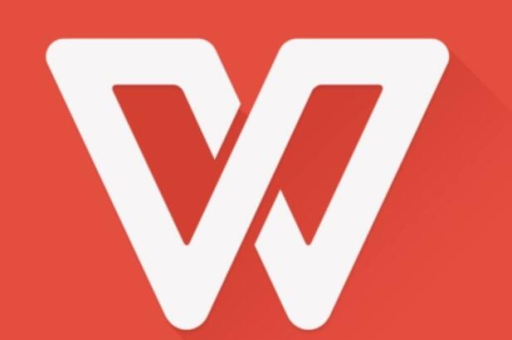
COUNTIF函数基础介绍
COUNTIF函数是WPS表格中最常用的统计函数之一,主要用于计算指定区域内满足特定条件的单元格数量,其基本语法为:COUNTIF(range, criteria),其中range表示要统计的单元格区域,criteria表示统计条件。
与精确统计不同,模糊统计允许我们使用通配符来匹配不完全相同但有共同特征的文本内容,这在处理实际工作中经常遇到的数据不一致、拼写错误或分类不统一等情况时特别有用,通过WPS官网下载最新版WPS,您可以体验到COUNTIF函数更强大的功能。
COUNTIF函数模糊统计的语法结构
COUNTIF函数的模糊统计主要依靠通配符实现,WPS表格支持两种通配符:
- 问号(?):匹配任意单个字符
- 星号(*):匹配任意多个字符(包括0个字符)
模糊统计的基本语法与普通COUNTIF函数一致,只是在条件参数中加入了通配符:COUNTIF(范围, "带通配符的条件")
要统计所有以"北京"开头的单元格数量,可以使用公式:=COUNTIF(A:A, "北京*")
单字符模糊匹配用法
问号(?)通配符在COUNTIF函数中代表一个字符的位置,当您需要匹配特定格式但某些字符可能变化的数据时,单字符匹配非常实用。
应用实例1:统计特定格式的产品编码
假设有一列产品编码,格式为"A-001"、"B-012"、"C-123"等,我们想统计所有第二位是"-"的三位编码产品数量,可以使用公式:
=COUNTIF(A:A, "?-??")
应用实例2:查找名称长度固定的数据
如果需要查找名称为3个字符的所有单元格,可以使用:
=COUNTIF(A:A, "???")
应用实例3:特定位置字符匹配
假设要查找以"A"开头且以"C"结尾的三字符文本,可以使用:
=COUNTIF(A:A, "A?C")
多字符模糊匹配用法
星号(*)通配符可以匹配任意数量的字符,是模糊统计中最常用的通配符。
应用实例1:统计包含特定关键词的单元格
要统计包含"技术"一词的所有单元格,无论其出现在什么位置:
=COUNTIF(A:A, "*技术*")
应用实例2:统计以特定文本开头的数据
要统计所有以"2023"开头的字符串:
=COUNTIF(A:A, "2023*")
应用实例3:统计以特定文本结尾的数据
要统计所有以"部"结尾的部门名称:
=COUNTIF(A:A, "*部")
特定文本位置匹配技巧
结合使用问号和星号通配符,可以实现更精确的模糊匹配。
应用实例1:统计特定开头和结尾的文本
要统计以"北京"开头且以"分公司"结尾的所有单元格:
=COUNTIF(A:A, "北京*分公司")
应用实例2:统计特定字符在特定位置的文本
假设要统计第三个字符是"A"的所有文本:
=COUNTIF(A:A, "??A*")
应用实例3:排除特定模式的统计
要统计不以"临时"开头的所有单元格:
=COUNTIF(A:A, "<>临时*")
多条件模糊统计实战
虽然COUNTIF函数本身只支持单条件统计,但我们可以通过组合多个COUNTIF函数实现多条件模糊统计。
应用实例1:统计满足两个模糊条件之一的数据
要统计包含"北京"或"上海"的单元格数量:
=COUNTIF(A:A, "*北京*")+COUNTIF(A:A, "*上海*")
应用实例2:使用数组公式实现多条件模糊统计
要统计同时包含"北京"和"分公司"的单元格:
=SUM((ISNUMBER(FIND("北京",A:A)))*(ISNUMBER(FIND("分公司",A:A))))
注意:这是一个数组公式,输入后需按Ctrl+Shift+Enter确认。
应用实例3:排除多个模糊条件的统计
要统计既不包含"临时"也不包含"测试"的单元格:
=COUNTIF(A:A,"*")-COUNTIF(A:A,"*临时*")-COUNTIF(A:A,"*测试*")+COUNTIF(A:A,"*临时*测试*")
常见错误与解决方法
在使用COUNTIF函数进行模糊统计时,可能会遇到一些常见问题:
问题1:通配符与普通字符冲突
当条件中需要包含真正的问号或星号时,需要在字符前加波浪号(~)进行转义。
要统计内容为"优?"的单元格:
=COUNTIF(A:A, "优~?")
问题2:大小写敏感问题
COUNTIF函数的模糊统计不区分大小写,"APPLE"和"apple"会被视为相同。
如果需要区分大小写,可以使用SUMPRODUCT和EXACT函数组合:
=SUMPRODUCT(--(EXACT(A:A,"Apple")))
问题3:空单元格处理
要统计非空单元格:
=COUNTIF(A:A, "<>")
要统计空单元格:
=COUNTIF(A:A, "")
问题4:数值与文本的混淆
要统计显示为数字但实际存储为文本的单元格:
=COUNTIF(A:A, " *")
COUNTIF模糊统计实际应用场景
COUNTIF函数的模糊统计在实际工作中有广泛的应用:
场景1:客户数据分析
通过统计包含特定地区关键词的客户记录,快速分析客户地域分布。
=COUNTIF(客户列表, "*北京*")
场景2:产品分类统计
当产品名称包含分类信息但格式不统一时,使用模糊统计快速汇总。
=COUNTIF(产品列表, "*手机*")
场景3:日志分析
分析系统日志,统计包含特定错误代码的记录数量。
=COUNTIF(日志内容, "*Error*")
场景4:员工信息管理
统计特定部门或职位的员工数量,即使部门名称不完全一致。
=COUNTIF(部门列, "*技术*")
COUNTIF函数相关问题解答
问:COUNTIF函数可以同时使用多个条件吗? 答:COUNTIF函数本身只支持单条件,但可以通过多个COUNTIF相加实现"或"条件,或使用COUNTIFS函数实现多条件统计。
问:COUNTIF模糊统计是否支持正则表达式? 答:不支持,WPS表格的COUNTIF函数只支持问号(?)和星号(*)两种通配符,不支持完整的正则表达式。
问:如何统计完全匹配的单元格,避免模糊匹配?
答:如果不希望使用通配符的特殊功能,可以在条件前加等号,如:=COUNTIF(A:A, "=文本"),或直接使用=COUNTIF(A:A, "文本")。
问:COUNTIF函数对数据量有限制吗? 答:COUNTIF函数可以处理WPS表格支持的最大数据量,但在数据量极大时,计算速度可能会变慢,建议合理设置统计范围。
问:模糊统计能否应用于数字范围?
答:可以,但需要使用其他方法,例如统计大于100的数字:=COUNTIF(A:A, ">100"),这不是严格意义上的模糊统计,但属于条件统计的范畴。
通过WPS下载获取最新版WPS表格,您可以充分利用COUNTIF函数的强大功能,大大提高数据处理效率,掌握COUNTIF函数的模糊统计用法,能够帮助您更加灵活地处理各种复杂的数据统计任务,提升工作效率和数据分析能力。






